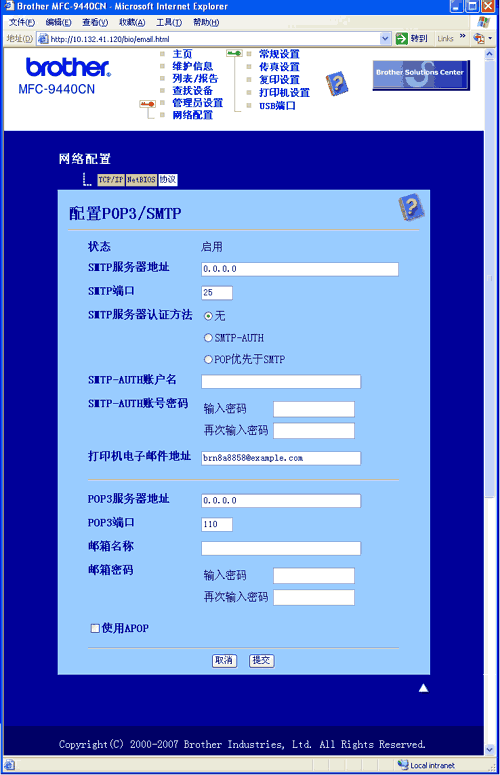要通过需要用户验证的安全 SMTP 服务器使用电子邮件通知功能,您需要使用
POP
优先于 SMTP 和
SMTP-AUTH 方法。 这些方法防止未经授权的用户登录邮件服务器。 可使用网络基本管理 (网络浏览器)、BRAdmin 专业版和 Web BRAdmin
配置这些设置。

注释
| | 您需要将 POP3/SMTP 验证设置与其中一台电子邮件服务器匹配。 请联系网络管理员或因特网服务提供商获取使用前的配置信息。 |
如何使用网络基本管理 (网络浏览器) 配置 POP3/SMTP 设置。
| 1 | 打开网络浏览器。 |
| 2 | 在浏览器中输入“http://printer’s IP address/” (“printer’s IP address”是打印机的 IP 地址或节点名)。 | • | 例如: http://192.168.1.2/ (若打印机的IP地址为92.168.1.2) http://BRN123456/ (若打印机的节点名为BRN123456) |
 注释 | |
若您已编辑了计算机的主机文件或正在使用 域名系统,也可输入打印服务器的
DNS 名称。 由于打印服务器支持 TCP/IP 和 NetBIOS 名称,还可输入打印服务器的 NetBIOS 名称。可在网络配置列表中查看 NetBIOS
名称。 关于如何打印网络配置列表,请参见 打印网络配置列表。NetBIOS
名称是由节点名的前15 个字符指定的,默认显示为“ BRNxxxxxx”,其中“ xxxxxx”是以太网地址的最后六位数字。 |
|
| 3 | 点击网络配置。 |
| 4 | 点击配置协议。 |
| 5 | 点击POP3/SMTP的高级设置。 |
| 6 | 可在此页上配置 POP3/SMTP 设置。  注释 | • |
也可使用网络基本管理更改 SMTP 端口号。 这种情况在您使用了OP25B服务
(即禁止网络环境中的路由器等机器,从网络内部向外部计算机的 TCP25 号端口通讯) 且在未使用ISP的SMTP服务器时适用。通过将SMTP 端口号更改为
SMTP 服务器指定的特定端口号 (如端口 587),您仍可通过正在使用的
SMTP 服务器发送电子邮件。 您也需要选择 SMTP 服务器认证方法的 SMTP-AUTH 以启用 SMTP 服务器认证。 | | • | 如果 POP 优先于 SMTP 和 SMTP-AUTH 都可用,我们建议选择 SMTP-AUTH。 | | • |
如果为 SMTP 服务器认证方法选择了 POP 优先于 SMTP,您需要配置
POP3 设置。 您也可使用 APOP 方法。 | | • | 更多信息,请参见网络基本管理的帮助文本。 | | • | 配置后可发送一封测试电子邮件以确认电子邮件设置是否正确。 |
|
| 7 | 配置后点击提交。 出现测试电子邮件发送配置对话框。 |
| 8 | 如果要以当前设置进行测试,请遵循屏幕上的指示。 |